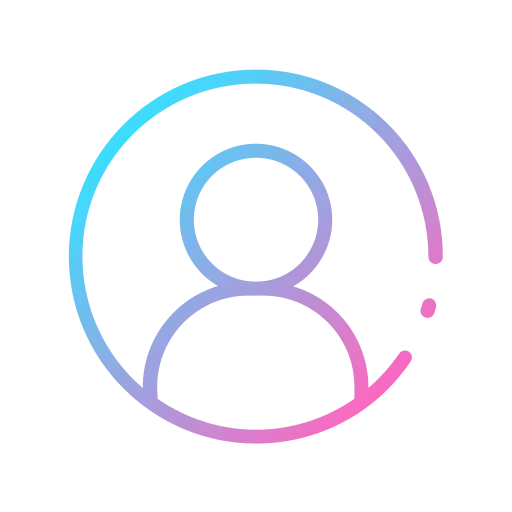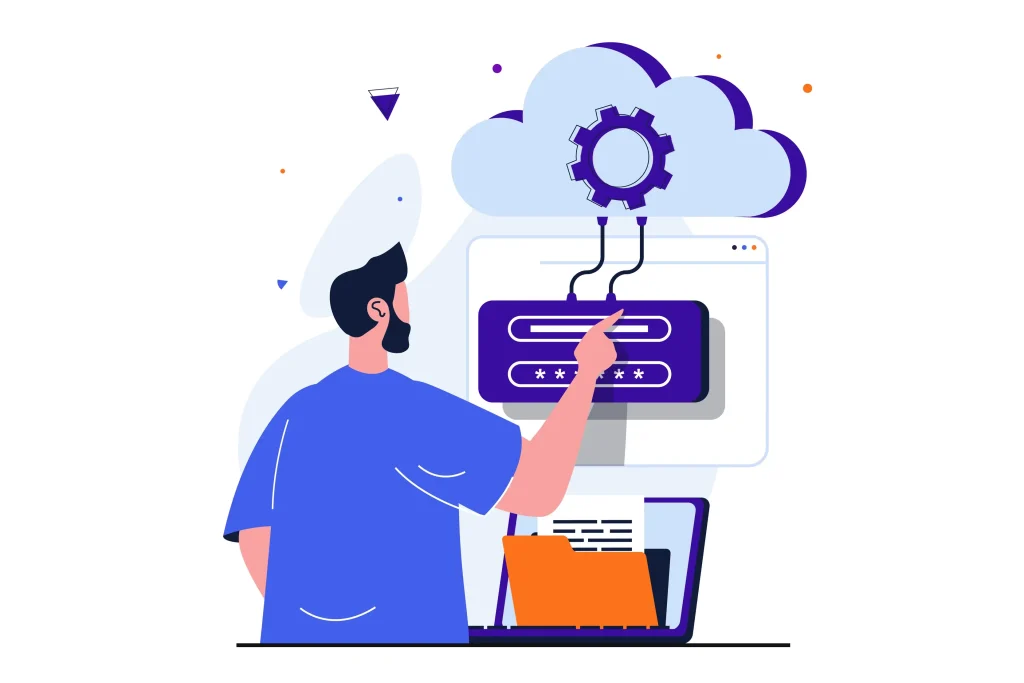آیا می خواهید درباره کد تخفیف ها در فروشگاه پرستاشاپ 1.7 اطلاعات بیشتری کسب کنید؟ همه آنچه را که باید در مورد ایجاد کدهای تخفیف در PrestaShop 1.7 بدانید در مقاله وبلاگ به روز شده ما بیابید.
کد تخفیف ابزاری عالی برای جلب توجه مشتری به برخی محصولات خاص و ارتقای فروش شما است. در پرستاشاپ 1.7 می توان کوپن ها و کدهای های تخفیف را مستقیماً در پنل مدیریت ایجاد کرد. با این حال، امکان راه اندازی آنها به صورت برنامه ای نیز وجود دارد.
چرا به کوپن ها و کدهای تخفیف در فروشگاه آنلاین پرستاشاپ 1.7 خود نیاز دارید؟
بسیاری از مشتریان دیگر تخفیفها و معاملات خوب را بهعنوان یک حرکت خوب از سوی صاحب فروشگاه یا دلیل دوم برای خرید یک محصول نمیدانند .زیرا آنها تخفیفها را بدیهی میدانند. با این حال، این بدان معنا نیست که شما باید دائماً کوپن ارائه دهید، بلکه آنها باید بخشی از استراتژی قیمت گذاری هوشمند شما شوند و فقط در دوره های زمانی خاص در دسترس باشند.
در طول رویدادهایی مانند عید ها و یا در آخر هفته ها یا … ، ارائه معاملات مناسب به مشتریان بسیار مهم است. اگر چیز خاصی به آنها پیشنهاد ندهید، فروشگاه شما می تواند فراموش شود و سود زیادی از دست شما برود. علاوه بر مزیت مالی که مشتریان شما از یک کد تخفیف دریافت میکنند، چندین مزیت قابل توجه وجود دارد که میتوانید به عنوان صاحب کسب و کار به دست آورید. در اینجا قصد داریم 5 مزیت برتر استفاده از کدهای تخفیف را بررسی کنیم.
# 1 : رها شدن از رها کردن سبد خرید توسط مشتریان.
یکی از محبوب ترین دلایل رها شدن سبد خرید این است که مبلغ کل سفارش بالاتر از حد انتظار است. پس از ترکیب مالیات ، حمل و نقل و قیمت محصول ، مبلغی که روی صفحه ظاهر می شود می تواند ناامید کننده باشد. به این دلایل مشتریان بالقوه سبد خرید را قبل از تکمیل خرید ترک می کنند. تخفیف موجود راهی برای تقویت آنهاست و نشان می دهد که سفارش محصول شما آنقدر که در ابتدا فکر می کردند به کیف پول آنها ضربه وارد نمی کند. از کوپن ها هوشمندانه استفاده کنید .
# 2 : ایمیل مشتری را به دست آورید.
یکی دیگر از مزایای ارائه کد تخفیف این است که به شما امکان می دهد به داده های ارزشمند دسترسی داشته باشید مانند: ایمیل مشتری. این فرصتی را به شما می دهد تا این ایمیل را به پایگاه داده مشتریان خود اضافه کنید و سپس از آن برای یک کمپین بازاریابی ایمیلی استفاده کنید. مگر اینکه کاربر مشخص کرده باشد که نمیخواهد مشترک شود و اخبار و اطلاعات شرکت شما را دریافت کند، میتوانید به طور مرتب از فروش و تخفیفها به او اطلاع دهید.
# 3 : فعالیت ها را پیگیری کنید.
نظارت بر استفاده از کدهای تخفیف آسان است. بدون هیچ گونه سرمایه گذاری یا دشواری اضافی، می توانید تجزیه و تحلیل کنید که کوپن ها چگونه مشتریان را جذب می کنند و چه نوع تخفیف هایی با مخاطب هدف شما بهترین کارایی را دارند. اگر به گروهی از افراد کوپن محصول هدیه و گروهی دیگر کوپن تخفیف بفرستید، نتایج نشان می دهد که چه چیزی ترافیک بیشتری را به وب سایت شما می آورد.
# 4 : افزایش تبدیل.
یک تخفیف خوب، انگیزه مناسبی برای خرید ناخواسته است. با مقایسه محصولات شما با محصولاتی که توسط رقبای شما ارائه می شود، مشتریان به احتمال زیاد وب سایتی را با قیمت بهتر یا شرایطی مانند ارسال رایگان یا محصول هدیه اضافی انتخاب می کنند. با توجه به اینکه اکثر وب سایت های فروشگاهی همیشه دارای فروش یا تخفیف ویژه هستند، انتخاب صحیح کوپن ها در خط مقدم قرار می گیرد. در مورد معاملات رقبای خود تحقیق کنید و نرخ تبدیل را افزایش دهید.
# 5 : در مشتریان احساس مثبت نسبت به فروشگاه خود ایجاد کنید.
کدهای تخفیف به مشتریان خود نشان میدهند که شما نه تنها در تلاش برای کسب درآمد در اینجا هستید، بلکه به آنها و تجربه خرید آنها اهمیت میدهید. این یک تصویر مثبت از فروشگاه شما ایجاد می کند و مشتریان ممکن است برند شما را با قیمت ها و پیشنهادات منصفانه مرتبط کنند. کد های تخفیف برای شهرت نام تجاری شما کار می کنند. علاوه بر این، پس از اینکه مشتری محصولی را با تخفیف خوب از شما خرید، دفعه بعد که میخواهد خرید کند، احتمال زیادی وجود دارد که ابتدا محصولات شما را بررسی کند.
نحوه تنظیم کد تخفیف در پنل مدیریت پرستاشاپ 1.7
اکنون، همانطور که مشخص است کدهای تخفیف برای تجارت آنلاین شما ضروری هستند، بیایید نحوه ایجاد کد تخفیف در پرستاشاپ را بیاموزیم . دو روش مختلف برای انجام این کار وجود دارد که در این مقاله قصد داریم افزودن کد تخفیف از طریق پنل مدیریت را به شما عزیزان آموزش دهیم.
- می توانید پنل مدیریت را باز کرده و یک کوپن و یا محصول هدیه در آنجا تنظیم کنید.
- روش دوم به صورت برنامه نویسی می باشد که در یک مقاله دیگر به ان می پردازیم.
افزودن کد تخفیف به فروشگاه اینترنتی پرستاشاپ خود از طریق پنل مدیریت:
پنل مدیریت را باز کنید و به قسمت فروش > کاتالوگ > تخفیف ها بروید . در صفحه قوانین سبد خرید روی دکمه افزودن قانون سبد خرید جدید در گوشه سمت چپ بالا کلیک کنید.

بسیار خوب، بیایید روند افزودن کد تخفیف به پرستاشاپ 1.7 را از نزدیک بررسی کنیم. در قسمت نام، نام کوپن را مشخص می کنیم (هنگام ثبت سفارش در صفحه سبد خرید نمایش داده می شود) مثلا عید نوروز. پس از آن، توضیحات کوتاهی از کوپن اضافه کنید و با فشار دادن دکمه ایجاد کد را ایجاد کنید. مانند زیر :

در تب وضعیت ها، میتوانید شرایط یک کد تخفیف ، عمدتاً مدت زمان ، مبلغ و گروههای مشتریان (مشتریان، مهمانان یا بازدیدکنندگان) که کدهای تخفیف برای آنها قابل مشاهده است را مشخص کنید.

مهمترین تنظیمات در تب عملیات قرار دارند. اینها تنظیمات اولیه برای تخفیف در سود یا مبلغ هستند. وقتی درصد (%) را انتخاب میکنیم، درصدی را نشان میدهیم که از مقدار سبد تخفیف داده میشود، اگر مقدار را انتخاب کنیم ، مقدار مشخصی از پول را نشان میدهیم که از مقدار سبد خرید تخفیف مییابد. تنظیمات ارسال رایگان و ارسال هدیه رایگان نیز در این برگه قرار دارد.

روی ذخیره کلیک کنید و مطمئن شوید که قانون جدید سبد خرید در لیست قوانین سبد خرید موجود است.
حالا هنگامی که خریداران محصولی را به سبد خرید اضافه می کنند و اقدام به تسویه حساب می کنند، کد تخفیف دریافتی مثلاً از طریق ایمیل را در قسمت مربوطه وارد می کنند.و در نهایت تخفیف مورد انتظار خود را دریافت می کنند.
نحوه ایجاد یک محصول هدیه در پنل مدیریت پرستاشاپ 1.7
در نهایت، بیایید نگاهی به راه دیگری برای خوشحال کردن مشتری بیندازیم با کمک یک محصول هدیه. بسیاری از مشتریان محصول هدیه را به یاد می آورند مخصوصا زمانی که چنین هدیه ای را از فروشگاه اینترنتی دریافت می کنند . زمانی که آن هدیه را در خانه نگه می دارند ، آن هدیه فروشگاه شما را به آنها یادآوری می کند.
برای شروع، ابتدا باید یک کوپن معمولی همانطور که در بالا توضیح داده شد اما بدون ایجاد یا وارد کردن کد کوپن ایجاد کنید.
سپس نوار لغزنده فرستادن هدیه رایگان را فعال می کنیم . البته، علاوه بر این، می توانید حمل و نقل رایگان، کوپن برای یک مشتری خاص و غیره را فعال کنید.
نام محصول هدیه را در نوار جستجو تایپ کنید و آن را از تغییرات پیشنهادی انتخاب کنید. و پس از آماده شدن، تغییرات را ذخیره کنید.

اکنون وقتی مشتری هر محصولی را انتخاب کرده و پرداخت را انجام می دهد، محصولی که در بالا انتخاب کرده ایم به طور خودکار در سبد خرید ظاهر می شود.
اگر به کمک کارشناسان متاوبز احتیاج دارید میتوانید با ما در ارتباط باشید. تماس با کارشناسان متاوبز
در صورتی که شما نیاز به خدمات سئو پرستاشاپ داشتید می توانید کلیک کنید .